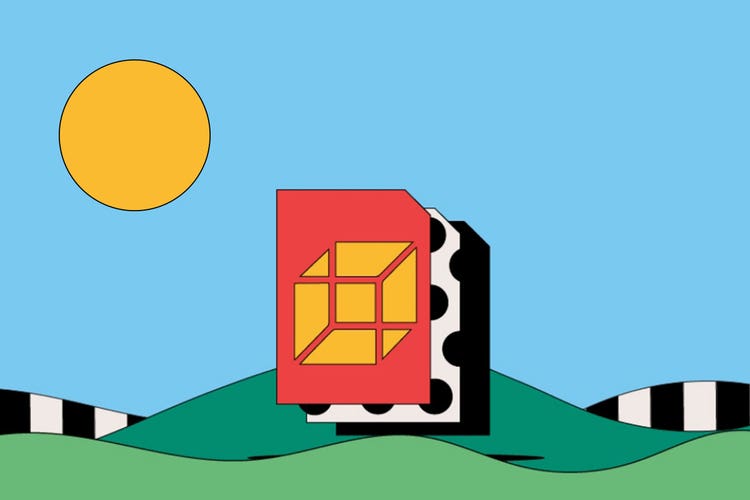FOTOGRAFI
WebP-filer.
Google tog fram filformatet WebP för att göra onlinebilderna mindre utrymmeskrävande. Med avsevärt minskade foto- och grafikstorlekar laddas webbplatserna snabbare och ger användarna en bättre upplevelse. Läs mer om hur WebP fungerar.
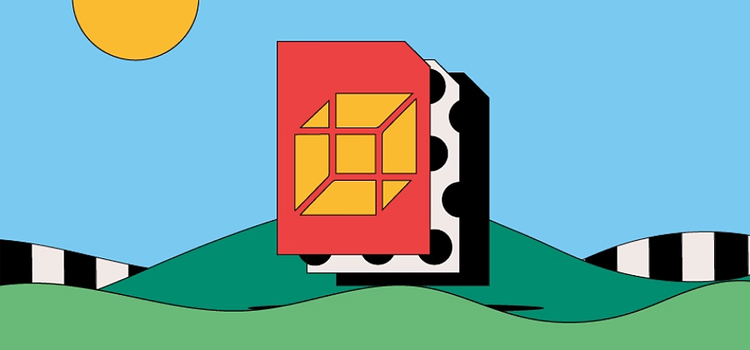
https://main--cc--adobecom.hlx.page/cc-shared/fragments/seo-articles/get-started-notification-blade
Vad är en WebP-fil?
Google lanserade WebP-formatet som en del av målet att få snabbare inläsningstider på internet. Med WebP kan webbplatserna visa högkvalitativa bilder – men med mycket mindre filstorlekar än traditionella format som PNG och JPEG.
Du kan välja att spara WebP-filer med antingen lossless- eller lossy-komprimering. Det innebär att du antingen kan komprimera bilder utan att tappa data eller tappa enbart en del icke-väsentlig information. Googles utvecklare har påstått att lossless-komprimerade WebP-bilder kan vara upp till 26 % mindre än motsvarande PNG.
Du kan snabbt se om en fil är av WebP-format genom filändelsen .WEBP.
Historien bakom WebP.
WebP-formatet är relativt nytt och går tillbaka till 2010. On2 Technologies – ett företag som förvärvats av Google – tog fram det ursprungliga konceptet.
Varje WebP-fil består av bilddata med videokodeken VP8 eller VP8L. Under årens lopp har formatet vidareutvecklats för att hålla jämna steg med förändrade konsumentvanor och nya digitala trender. Google lade till stöd för animering och genomskinlighet 2011 och formatet är nu kompatibelt med andra webbläsare än enbart Googles produkter.
Google Chrome har inbyggt stöd för WebP liksom andra webbläsare som Firefox, Edge och Opera. Man uppmuntrar webbutvecklare och designers att först konvertera PNG och JPEG till WebP för att snabba upp sidladdningstiderna.
Använda WebP-filer.
WebP-filer har utformats enbart med åtanke på internet. Huvudsakliga användningsområden:
Minska bildstorleken på webbsidor.
WebP syftar till att balansera kvalitet med praktikalitet vad gäller webbplatsbilder. Med hjälp av prediktiv kodning komprimerar WebP-filerna foton och grafik utan att minska visningskvaliteten. Mindre filer minskar också belastningen på bredbandsuppkopplingar och gör webbplatserna snabbare att navigera, något som förbättrar sidupplevelsen.
Stöd för onlineanimeringar.
GIF har länge varit det dominerande formatet för mem och andra grundläggande onlineanimeringar men nu ger WebP ett alternativ. Enligt Google kan en animerad WebP vara väsentligt mindre än en GIF, och kräver färre byte.
För- och nackdelar med WebP.
Det är värt att ta en titt på för- och nackdelarna med WebP innan du börjar använda det här filformatet.
Fördelar med WebP.
- Snabbare laddning av webbsidor ger en bättre användarupplevelse och kan också öka rankningen av webbplatsen i sökmotorerna. Webbplatser med långsamma bildladdningar kan istället leda till att användare går nån annanstans när de ska leta efter produkter och tjänster.
- WebP-formatet är mycket kompatibelt med olika webbläsare, inklusive Google Chrome, Microsoft Edge och Mozilla Firefox.
- WebP kan frigöra lagringsutrymme för företag genom att komprimera webbplatsbilderna till mer hanterliga storlekar.
Nackdelar med WebP.
- WebP-formatet är utformat huvudsakligen med tanke på internet, så det är kanske inte lika intressant om du använder bilder offline.
- En del äldre webbläsare som Internet Explorer kanske inte är lika effektiva i stödet av WebP-bilder trots formatets breda kompatibilitet.
- Också en mindre grad av komprimering kan minska bildkvaliteten, något som är värt att ha i åtanke om du arbetar med professionella fotografer och högkvalitativa bilder.
Öppna en WebP-fil.
WebP-bilder är rent generellt snabbare att visa i webbläsare jämfört med inbyggda fototillämpningar.
Se först till att du har en kompatibel webbläsare innan du försöker öppna en WebP-fil. Öppna sedan mappen med WebP-filen och dubbelklicka på den. Bilden öppnas automatiskt i standardwebbläsaren.
Du ha också möjlighet att konvertera befintliga filer, som PNG och JPEG till WebP. Det finns många konverteringsverktyg online.
Hur man skapar och redigerar en WebP-fil.
Du kanske behöver en plugin för att skapa och redigera WebP-filer i Adobe Photoshop. När du har installerat en betrodd plugin som är kompatibel med enheten gör du så här:
- Skapa eller redigera en bild i Photoshop och klicka sedan på Spara som.
- Spara filen som WebP via menyn Format.
- Välj namn och plats för den nya WebP-filen och klicka på Spara.
- Det visas en inställningspanel där du kan redigera filen ytterligare.